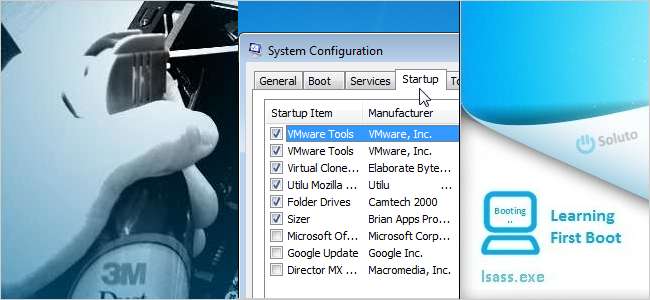
Om din dator har börjat sakta ner finns det många alternativ för att påskynda den. Nedan visar vi några av de bästa tipsen för att påskynda din dator, några från tidigare HTG-artiklar och några som beskrivs här.
Stäng av startprogram
När du installerar ett program i Windows kan det lägga till ett litet program som körs när Windows startar. Efter att ha installerat mycket programvara kan din startprocess bli långsam. Om det finns program du inte använder mycket behöver de förmodligen inte starta varje gång Windows gör det. Du kan inaktivera startprogram manuellt eller använd det kostnadsfria verktyget CCleaner .
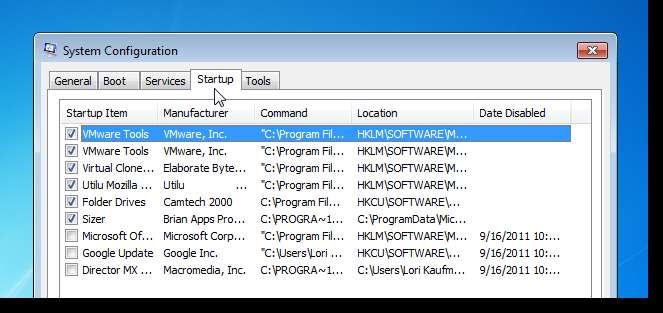
Rensa upp onödiga filer på din dator
När du använder din dator samlas filer in på alla möjliga platser. Windows och program som körs i Windows skapar tillfälliga filer och loggfiler. Filer som du har raderat kan samlas i papperskorgen om du inte tömmer den ofta. När du surfar på internet skapar webbläsare tillfälliga filer, webbplatser lägger kakor på din dator och nedladdningshistoriken och formulärhistoriken växer. CCleaner kan hjälpa dig att städa upp din dator. Du kan ställa in CCleaner så att den körs automatiskt enligt ett schema och du kan också skapa en genväg för att köra CCleaner snabbt och tyst .
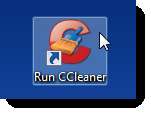
Schemalägg en uppgift för att utföra diskrensning
Windows tillhandahåller ett inbyggt diskrensningsverktyg som tar bort gamla filer och tillfälliga filer för att hjälpa dig att återvinna hårddiskutrymme och eventuellt påskynda din dator. Det är en bra idé att köra Diskrensningsverktyget regelbundet, till exempel varje vecka eller varje månad, beroende på din datoranvändning. Du kan använda Aktivitetsschemaläggaren i Windows till ställa in en uppgift för att köra Diskrensningsverktyget enligt ett fastställt schema .

Ta bort skadlig programvara, spionprogram och adware
Om du har skadlig kod, spionprogram eller adware på din dator kan det påverka dess prestanda. Artiklarna nedan beskriver några verktyg som hjälper dig att bli av med skadlig kod, spionprogram och adware och hur du kan bli av med falska antivirusprogram som faktiskt är virus i sig.
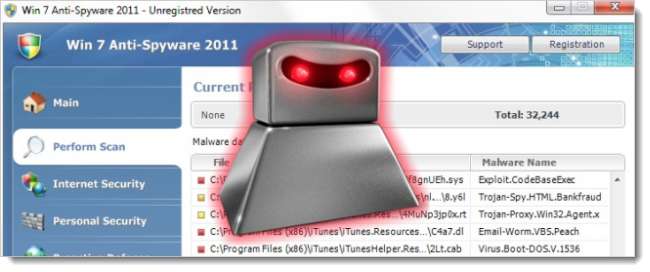
- Hur kommer spionprogram, skadlig programvara eller crapware på min dator?
- Ta bort envis skadlig programvara med SuperAntiSpyware
- SUPERAntiSpyware Portable är det verktyg du behöver för borttagning av spionprogram
- Ta bort skadlig programvara snabbt med Malwarebytes Anti-Malware
- Hur man tar bort Win 7 Anti-Spyware 2011 (falska antivirusinfektioner)
- Hur man tar bort Antivirus Live och annan skadlig / falsk antivirus-skadlig kod
Stäng av Windows-funktioner
Som standard aktiverar Windows många funktioner som du troligen inte använder och tar upp värdefulla resurser på din dator. Dessa funktioner kan dock inaktiveras. Det finns många sätt att inaktivera Windows-funktioner. Vi har tidigare skrivit om 50 bästa sätten att inaktivera inbyggda Windows-funktioner du inte vill ha eller behöver .
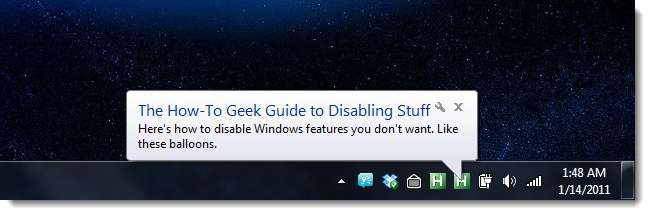
Inaktivera indexeringstjänsten i Windows
Tjänsten Sökindexering i Windows skannar igenom filerna och mapparna på ditt system och registrerar information om dem i en indexfil för att påskynda sökprocessen. Men det förbrukar också resurser på ditt system och kan sakta ner det. Om du inte söker mycket efter filer och mappar kan du stänga av indexeringstjänsten för att frigöra resurser och påskynda din dator.
Öppna Start-menyn och ange “services.msc” (utan citat) i sökrutan. Tryck på Enter eller klicka på länken services.msc när den visas.
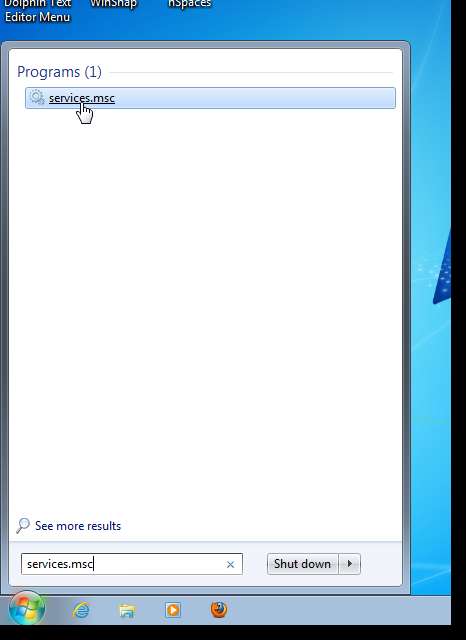
I den högra rutan i dialogrutan Tjänster bläddrar du ner tills du hittar Windows-söktjänsten. Högerklicka på den och välj Egenskaper i popup-menyn.
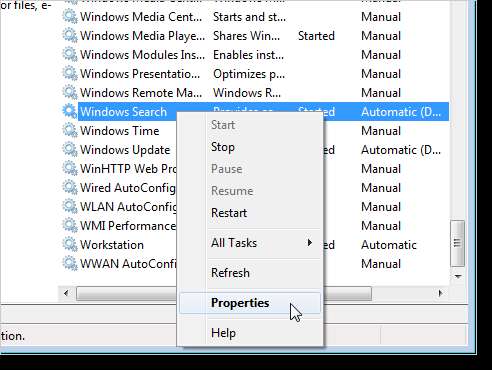
Dialogrutan Windows sökegenskaper visas. Välj Inaktiverad i listrutan Starttyp. Klicka på OK för att acceptera ändringen och stänga dialogrutan.

Du kommer tillbaka till dialogrutan Tjänster. Välj Avsluta från Arkiv-menyn för att stänga den. Starta om datorn för att slutföra ändringen.
Minska fördröjningen av startmenyns visning
Som standard finns det en fördröjning innan Start-menyn och dess undermenyer visas. Om du vill göra Start-menyn snabbare kan du ändra en nyckel i registret för att uppnå detta.
Öppna Start-menyn och skriv “regedit.msc” (utan citattecken) i sökrutan. Tryck på Enter eller klicka på regedit.msc-länken när den visas.
Om dialogrutan Kontroll av användarkonto visas klickar du på Ja för att fortsätta.
OBS! Du kanske inte ser den här dialogrutan, beroende på din Inställningar för användarkontokontroll .
I trädet i den vänstra rutan i Registerredigeraren navigerar du till HKEY_CURRENT_USER \ Kontrollpanelen \ Desktop-nyckeln. I den högra rutan bläddrar du ner tills du hittar datavärdet för MenuShowDelay. Högerklicka på namnet och välj Ändra från popup-menyn.
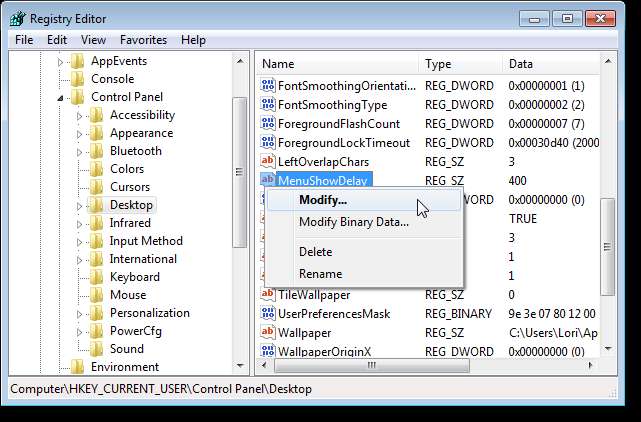
I redigeringsrutan Värddata i dialogrutan Redigera sträng anger du ett nytt värde mellan 0 och 4000. Detta anger hur många millisekunder det tar innan Start-menyn och eventuella undermenyer visas. Vi rekommenderar inte att du använder 0 som värde. Det kan göra det svårt att navigera genom menyerna. Klicka på OK för att acceptera din ändring.

Välj Avsluta från Arkiv-menyn för att stänga Registerredigeraren. Starta om datorn för att tillämpa ändringen.
Avinstallera oanvända program helt
Ibland, när du avinstallerar ett program, finns kvar rester som avinstallationsprogrammet inte tar bort. Om du installerar och avinstallerar många program kan dessa filer ackumuleras. How-To Geek visar dig hur man använder Revo Uninstaller för att helt avinstallera ett program eller verktyg från ditt system .
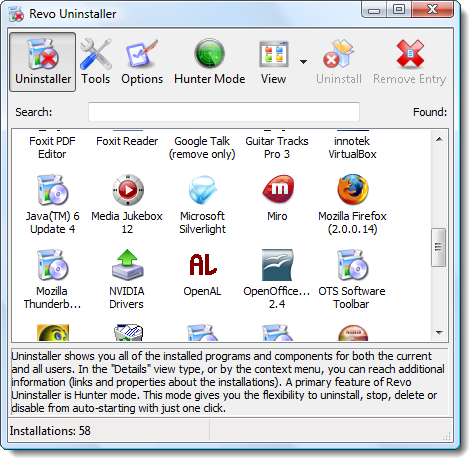
Ändra antalet senaste objekt som visas på Windows 7 Start-meny
Om du har många nya dokument som visas i menyn Senaste artiklar på Start-menyn kan det försämra åtkomsten till menyn. Det är en snabb och enkel uppgift att göra ändra antalet objekt som visas på menyn Senaste artiklar .
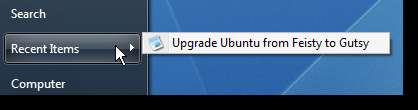
Ta bort onödiga objekt från menyn Skicka till
Vissa program kan lägga till objekt i menyn Skicka till när du installerar dem. I så fall kan din Skicka till-meny bli långsam att komma åt. Men du kan enkelt anpassa menyn Skicka till i Windows och ta bort objekt du inte använder eller ens inaktivera menyn Skicka till helt .
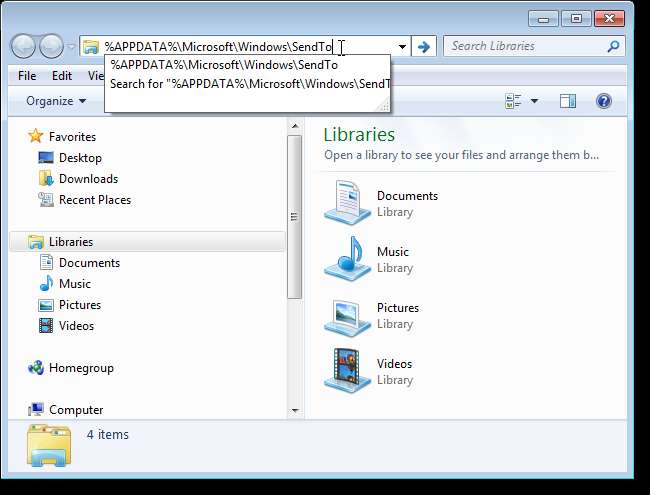
Begränsa antalet objekt i varje mapp
Om du har många filer i en enda mapp kan det sakta ner Explorer. Det är bäst att skapa flera mappar och sprida filerna bland mapparna.
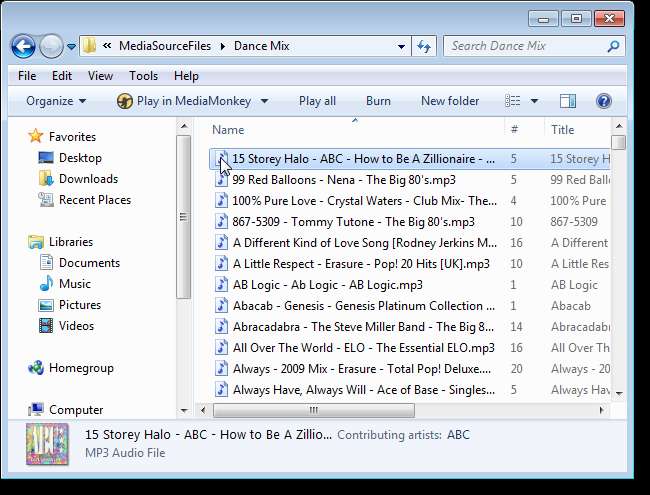
Rengör din dator noggrant
Fläkten i din dator som suger in luft för att kyla komponenterna kan bli igensatt med damm, hår och andra smuts. Detta kan orsaka att ditt system överhettas och går trögt och kanske till och med går sönder. How-To Geek visar dig hur du rengör insidan av din stationära dator noggrant .

Installera program till en virtuell maskin
Installera program i en virtuell maskin för att testa dem med ett virtualiseringsprogram som VirtualBox eller VMware Workstation eller Player håller din värdmaskin trim och snabb och kan förhindra att den saktar ner. När du avinstallerar dem finns kvar kvar kvar den virtuella maskinen, inte på din värdmaskin (men du kan också använda Revo Uninstaller, som nämnts tidigare i den här artikeln, för att avinstallera programvara helt). Du kan också testa hur själva programmet, när det körs, påverkar systemresurser.
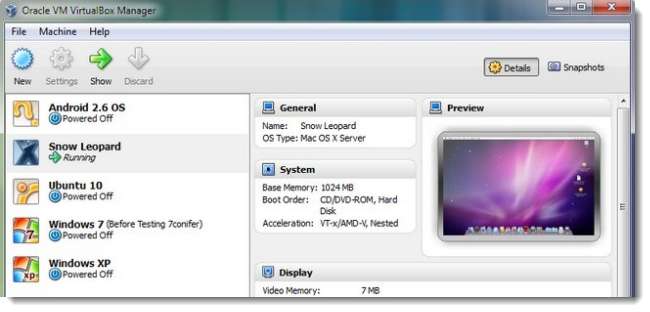
Nu kan du bli snabbare och effektivare när du jobbar eller släpar!







